Cara Mereset Peramban Google Chrome
Diterbitkan: 2023-07-12Ingin mengatur ulang browser Google Chrome ? Tutorial ini akan mengajarkan Anda tentang menyetel ulang browser Chrome di PC dan seluler serta manfaat menyetel ulang browser Chrome.
Menyetel ulang setelan Chrome akan menjadikan semua setelannya default, sama seperti jika Chrome baru dipasang dan belum dikonfigurasi. Ini menyiratkan bahwa semua penyesuaian yang dilakukan pada halaman beranda startup, pengaturan tab, mesin pencari, tab yang disematkan, dll., Akan hilang.
Google Chrome telah menjadi browser pokok dalam lanskap digital saat ini. Dengan kecepatannya yang cepat, antarmuka yang ramah pengguna, dan perpustakaan ekstensi yang luas, tidak mengherankan jika ini menjadi pilihan utama bagi banyak orang. Namun, dengan semua penjelajahan kami, Chrome yang kami cintai terkadang melambat dan menjadi lamban. Ini bisa membuat frustasi dan bahkan dapat mempengaruhi produktivitas kita. Namun, jangan takut – ada solusinya! Dalam postingan blog ini, kami akan memandu Anda melalui proses menyetel ulang Chrome ke setelan defaultnya, yang secara efektif memulai dari awal.
Menyetel ulang Google Chrome dapat menjadi solusi yang berguna saat Anda mengalami masalah seperti browser yang melambat, tab yang tidak responsif, ekstensi yang tidak diinginkan, atau error yang terus-menerus. Artikel ini memberikan panduan langkah demi langkah terperinci tentang cara mengatur ulang browser Google Chrome ke pengaturan default, memastikan awal yang baru dan menyelesaikan berbagai masalah.
- Terkait: Ulasan Browser Berani? Alternatif Google Chrome Terbaik dan Aman
- Mode Gelap Chrome – Mode Pelengkap Khusus Untuk Penglihatan Lebih Baik Dan Masa Pakai Baterai
Mengapa Anda harus mengatur ulang browser Google Chrome?
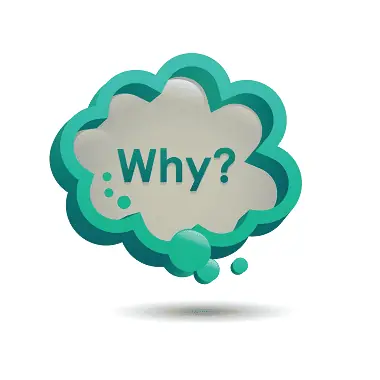
Jika Anda telah menggunakan Google Chrome selama beberapa waktu, Anda mungkin memperhatikan bahwa Google Chrome mulai terasa agak lamban atau tidak responsif. Mungkin laman web membutuhkan waktu lebih lama untuk dimuat atau Anda sering mengalami gangguan. Apa pun masalahnya, itu bisa membuat frustrasi dan memengaruhi produktivitas Anda. Menyetel ulang browser Google Chrome dapat bermanfaat dalam beberapa situasi. Berikut adalah beberapa alasan mengapa Anda dapat mempertimbangkan untuk menyetel ulang Chrome:
- Masalah Performa: Seiring waktu, Chrome dapat mengumpulkan file sementara, data penjelajahan, dan pengaturan yang bertentangan, yang dapat menyebabkan masalah performa. Menyetel ulang Chrome dapat membantu mengatasi kelesuan, sering mogok, tab tidak responsif, dan masalah terkait kinerja lainnya.
- Kesalahan Browser dan Malfungsi: Jika Anda mengalami kesalahan terus-menerus atau perilaku yang tidak biasa di Chrome, seperti pesan kesalahan yang sering muncul, ketidakmampuan untuk memuat situs web tertentu, atau masalah dengan ekstensi, menyetel ulang browser dapat membantu mengatasi masalah ini dan memulihkan fungsi normal.
- Modifikasi yang Tidak Diinginkan: Dalam beberapa kasus, Chrome mungkin mengalami perubahan yang tidak diinginkan pada setelannya, seperti modifikasi pada beranda, mesin telusur, atau laman tab baru yang disebabkan oleh software berbahaya atau ekstensi browser yang tidak diinginkan. Menyetel ulang Chrome dapat mengembalikan perubahan ini dan menghapus modifikasi yang tidak diinginkan.
- Ekstensi yang Tidak Merespons atau Bertentangan: Ekstensi yang dipasang di Chrome terkadang menjadi tidak responsif atau bentrok satu sama lain, yang menyebabkan ketidakstabilan browser atau masalah kinerja. Dengan mengatur ulang Chrome, Anda dapat menonaktifkan semua ekstensi dan kemudian menginstal ulang secara selektif yang Anda perlukan, memastikan lingkungan ekstensi yang bersih dan stabil.
- Masalah Privasi dan Keamanan: Menyetel ulang Chrome dapat membantu mengatasi masalah privasi dan keamanan. Itu menghapus cookie, file cache, dan data penelusuran lainnya, yang mungkin berisi informasi sensitif atau digunakan untuk melacak aktivitas online Anda. Menyetel ulang Chrome juga dapat menghapus ekstensi yang mungkin tidak diinginkan atau berbahaya yang membahayakan privasi dan keamanan Anda.
- Memulai Baru: Jika Anda telah membuat banyak penyesuaian pada pengaturan dan preferensi Chrome dari waktu ke waktu dan ingin memulai dari awal, mengatur ulang browser memungkinkan Anda untuk kembali ke keadaan default. Ini dapat berguna jika Anda ingin membuat konfigurasi dasar atau memecahkan masalah tanpa pengaruh pengaturan sebelumnya.
- Pemeliharaan Rutin: Menyetel ulang Chrome secara berkala dapat menjadi bagian dari pemeliharaan rutin browser Anda agar tetap optimal dan berjalan lancar. Mirip dengan membersihkan kekacauan atau melakukan pemeliharaan pada perangkat lain, menyetel ulang Chrome membantu memastikan pengalaman menjelajah yang bersih dan efisien.
Penting untuk diperhatikan bahwa menyetel ulang Chrome akan menghapus riwayat penjelajahan, cookie, sandi tersimpan, dan setelan hasil personalisasi lainnya. Oleh karena itu, pastikan untuk mencadangkan data atau pengaturan penting apa pun sebelum melanjutkan dengan pengaturan ulang.
- Terkait: Ekstensi Chrome Produktivitas Teratas
- Cara memasang ekstensi Chrome di Opera
Cara mengatur ulang browser Google Chrome di PC
Di bawah ini adalah prosedur langkah demi langkah untuk mengatur ulang browser Google Chrome di PC Anda:
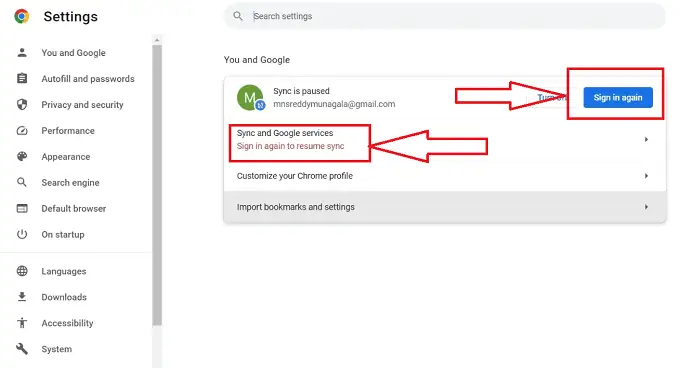
Pada bagian ini, kami akan memahami prosedur untuk mengatur ulang browser Google Chrome di PC Anda.
Total Waktu: 5 menit
Langkah-1: Buka Google Chrome
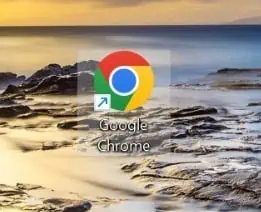
Luncurkan browser Google Chrome di komputer Anda dengan mengklik dua kali ikon Chrome di desktop Anda atau mencari "Google Chrome" di menu Mulai dan memilihnya dari hasil pencarian.
Langkah-2: Akses Pengaturan Chrome
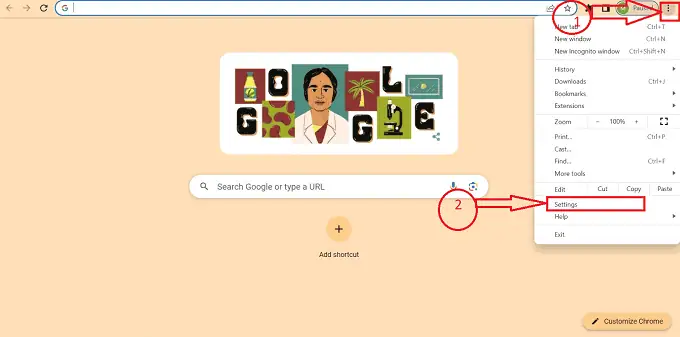
Setelah Chrome terbuka, klik ikon menu "tiga titik" yang terletak di pojok kanan atas jendela browser. Dari menu tarik-turun, pilih "Pengaturan" untuk mengakses halaman pengaturan Chrome.
Langkah-3: Gulir ke Bawah
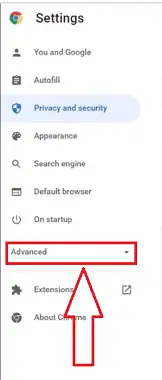
Gulir ke bawah halaman pengaturan hingga Anda mencapai bagian bawah untuk menemukan opsi "Lanjutan" . Klik untuk memperluas pengaturan lanjutan.
Langkah-4: Atur Ulang Pengaturan Chrome
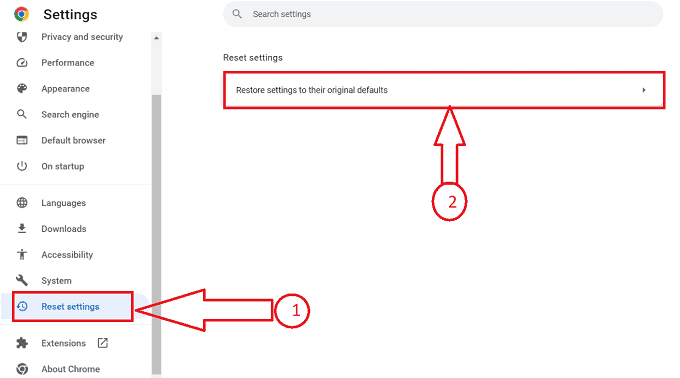
Dalam pengaturan lanjutan, Anda akan melihat bagian yang disebut "Atur Ulang Pengaturan". Di bagian ini, klik opsi "Pulihkan pengaturan ke default aslinya" .
Langkah-5: Konfirmasi Reset
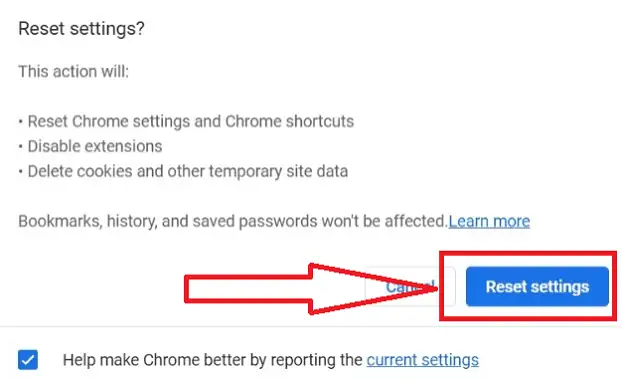
Kotak dialog akan muncul, memberikan informasi tentang pengaturan yang akan dikembalikan ke default aslinya. Untuk melanjutkan reset, klik tombol "Reset pengaturan" .

Langkah-6: Mulai ulang Chrome
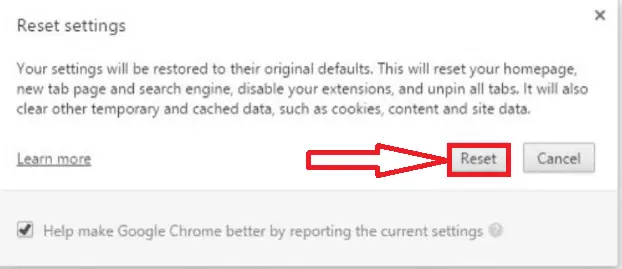
Setelah mengklik "Reset pengaturan" , Chrome untuk memulai proses reset akan memunculkan sub-jendela untuk konfirmasi proses, lanjutkan ke proses reset dengan mengklik tombol "Reset" .
Langkah-7: Konfigurasi ulang Pengaturan Chrome:
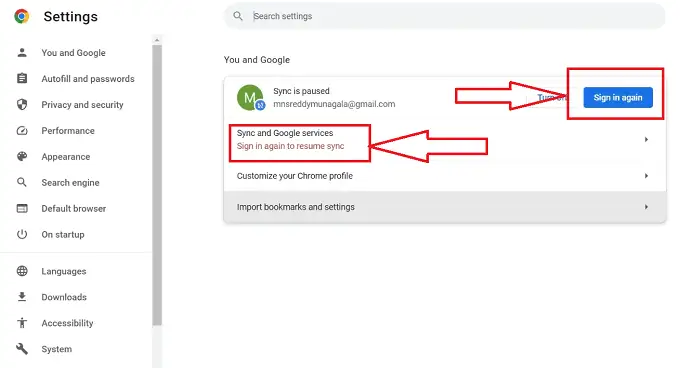
Setelah memulai ulang Chrome, Anda perlu mengonfigurasi ulang preferensi Anda. Masuk ke Akun Google Anda jika diperlukan untuk menyinkronkan bookmark, riwayat, dan setelan lainnya. Anda juga dapat membuka halaman pengaturan Chrome dengan mengeklik ikon menu tiga titik dan memilih "Pengaturan" untuk menyesuaikan Chrome sesuai dengan preferensi Anda.
Memasok:
- Dokumen
- Komputer
- Google Dokumen
Peralatan:
- Google Dokumen
Dengan mengikuti langkah-langkah ini, Anda dapat mengatur ulang browser Google Chrome di PC Anda ke pengaturan default, memastikan awal yang baru dan menyelesaikan masalah apa pun yang mungkin Anda alami. Ingatlah bahwa menyetel ulang Chrome akan menghapus riwayat penjelajahan, cookie, kata sandi tersimpan, dan setelan pribadi lainnya, jadi pastikan untuk mencadangkan data atau setelan penting apa pun sebelum melanjutkan penyetelan ulang.
- Terkait: 6 Perangkat Lunak Akuntansi Chromebook Terbaik Untuk Meningkatkan Penjualan Dalam Bisnis
- Cara menggunakan Pembaca Imersif di Google Chrome
Cara mereset browser Google Chrome di ponsel
Di bawah ini adalah prosedur langkah demi langkah terperinci untuk mengatur ulang browser Google Chrome di ponsel
- Temukan aplikasi Google Chrome di layar beranda atau laci aplikasi perangkat seluler Anda dan ketuk untuk membuka browser.
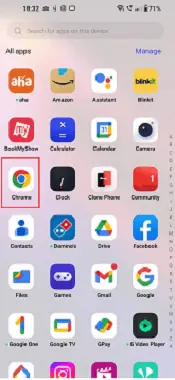
- Setelah Chrome terbuka, ketuk ikon menu tiga titik yang terletak di pojok kanan atas jendela browser. Dari menu yang muncul, pilih "Pengaturan" .
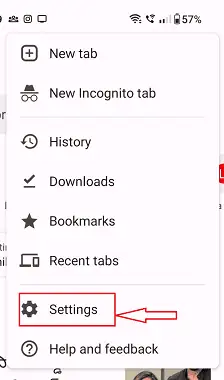
- Di pengaturan Chrome, gulir ke bawah dan cari bagian berlabel "Privasi" atau "Lanjutan ".
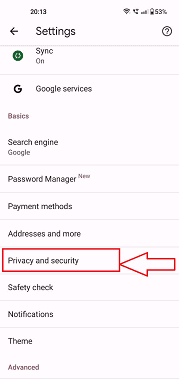
- Di dalam bagian "Privasi" atau "Lanjutan" , Anda harus menemukan opsi yang disebut "Hapus Data Penjelajahan" atau serupa. Ketuk untuk melanjutkan.
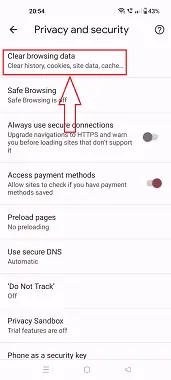
- Anda akan melihat daftar kategori data penjelajahan, seperti riwayat penjelajahan, cookie, gambar dan file yang disimpan dalam cache, dan banyak lagi. Pilih data yang ingin Anda hapus dengan mencentang kotak yang sesuai. Untuk melakukan reset penuh, disarankan untuk memilih semua opsi yang tersedia.
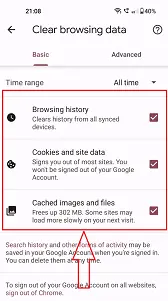
- Setelah Anda memilih data untuk dihapus, ketuk tombol "Hapus Data" atau tombol serupa untuk mengonfirmasi pengaturan ulang.
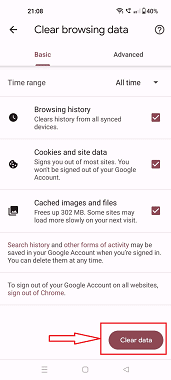
- Anda mungkin diminta untuk mengonfirmasi pilihan lagi karena alasan keamanan. Untuk memastikan klik reset pada tombol "Hapus" , Chrome akan mulai menghapus data penjelajahan yang dipilih. Setelah selesai, Anda dapat memulai ulang browser dengan menutupnya dan membukanya kembali.
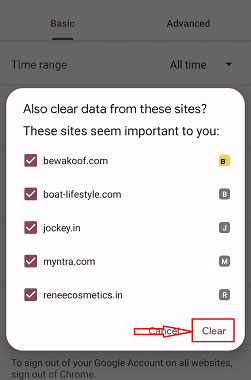
- Setelah membuka kembali Chrome, Anda mungkin perlu mengonfigurasi ulang preferensi dan masuk ke Akun Google untuk menyinkronkan bookmark, riwayat, dan setelan lainnya. Anda dapat mengakses pengaturan Chrome dengan mengetuk ikon menu tiga titik dan memilih "Pengaturan" untuk menyesuaikan Chrome sesuai dengan preferensi Anda.
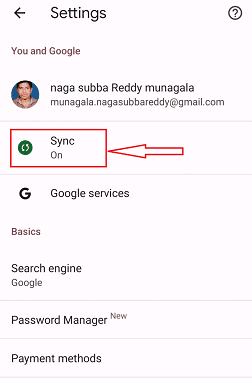
Dengan mengikuti langkah-langkah ini, Anda dapat menyetel ulang browser Google Chrome di perangkat seluler ke setelan default, menghapus data penjelajahan, dan menyelesaikan masalah apa pun yang mungkin Anda alami. Perlu diingat bahwa menyetel ulang Chrome akan menghapus riwayat penjelajahan, cookie, kata sandi tersimpan, dan setelan pribadi lainnya, jadi pastikan Anda telah mencadangkan data atau setelan penting apa pun sebelum melanjutkan penyetelan ulang.
- Terkait: Cara Menambahkan Thumbnail ke Halaman Beranda Google Chrome
- Cara Mentransfer Bookmark / Kata Sandi Tersimpan / Riwayat dari Chrome & Firefox ke Browser Safari
Kesimpulan
Kami tahu betapa frustrasinya jika Chrome bermasalah dan memperlambat pengalaman menjelajah Anda. Itulah sebabnya kami menulis entri blog ini untuk membantu Anda menyetel ulang Chrome dan memulai dari awal. Dengan mengikuti langkah-langkah sederhana yang diuraikan dalam artikel ini, Anda dapat dengan cepat dan mudah menyingkirkan masalah apa pun yang menyebabkan frustrasi. Kami harap panduan ini membantu Anda memecahkan masalah terkait Chrome yang Anda alami dan menjadikan pengalaman menjelajah Anda lebih lancar dari sebelumnya. Selamat menjelajah!
Saya harap tutorial ini membantu Anda dengan Cara menyetel ulang browser Google Chrome . Jika Anda ingin mengatakan sesuatu, beri tahu kami melalui bagian komentar. Jika Anda menyukai artikel ini, silakan bagikan dan ikuti WhatVwant di Facebook, Twitter, dan YouTube untuk tips Teknis lainnya.
Cara mengatur ulang browser-FAQ Google Chrome
Bisakah Chrome disetel ulang ke setelan pabrik?
Di bagian bawah menu tarik-turun, pilih Pengaturan. Di sisi kiri halaman Pengaturan, pilih Atur Ulang dan Bersihkan. Pilih untuk Mengembalikan pengaturan ke nilai prasetelnya. tombol Reset pengaturan jendela pop-up harus diklik.
Kapan saya harus memulai ulang Chrome?
Jika browser Anda tidak beroperasi sebagaimana mestinya, atau jika program atau ekstensi yang Anda pasang mengubah setelan tanpa sepengetahuan Anda, Anda mungkin perlu melakukannya. Kata sandi dan bookmark Anda yang tersimpan tidak akan dihapus atau diubah.
Apa yang terjadi jika Anda memulai ulang browser Chrome?
Menyetel ulang setelan Chrome akan menjadikan semua setelannya default, sama seperti jika Chrome baru dipasang dan belum dikonfigurasi. Ini menyiratkan bahwa semua penyesuaian yang dilakukan pada halaman beranda startup, pengaturan tab, mesin pencari, tab yang disematkan, dll., Akan hilang.
Apakah semuanya akan terhapus jika saya mengatur ulang browser saya?
Ingatlah bahwa saat Anda menyetel ulang peramban, semua setelan Anda akan hilang, termasuk sandi tersimpan, riwayat, beranda, dan data pengelolaan situs web.
